Antes de empezar hay que saber que a partir
de la versión 3 de Android los menús han sido relegado a un segundo plano en
sustitución de la ActionBar. De
hecho a partir de la API 11 los menús definidos aparecerán en el menú
desplegable de la ActionBar en lugar
de en la sección inferior.
En Android hay tres tipos de menús:
- Menús principales. Los más habituales, aparecen en la zona inferior de la pantalla al pulsar el botón menú del teléfono.
- Submenús. Son menús secundarios que se pueden mostrar al pulsar sobre una opción de un menú principal.
- Menús contextuales. Son los que aparecen al mantener una pulsación larga en algún elemento de la pantalla.
Para mostrar un menú vamos a tener dos
alternativas.
- La primera es mediante la definición del menú en un fichero XML definido en la ruta res/menú
- La segunda creándolo a través de código directamente.
Menús clásicos
Supongamos que
queremos montar un menú con dos opciones, Configuración
y Acerca de definiéndolo en XML.
Vamos a la ruta res/menú y abrimos el archivo que nos aparece por defecto.
La estructura es muy sencilla. Hay un elemento principal, <menu>, que contiene varios
elementos <ítem> que serán las
opciones de nuestro menú.
Los <ítem>
tendrán a su vez varias propiedades:
- ID (android:id)
- Texto (android:title)
- Icono (android:icon) – Deberan estár en la carpeta res/drawable o usar alguno agregados de fábrica de la plataforma android referenciándolos como @android:drawable.
Nuestro código quedaría tal que así:
Una vez definido como queramos el XML hay que implementar el
método onCreateOptionsMenu() en
la actividad que queremos cargar el menú (si es la actividad principal es
posible que esté incluido ya por defecto).
Lo que haremos aquí es “inflar”
el menú con la clase MenuInflater.
Primero obtendremos una referencia al inflater mediante el método getMenuInflater()
y luego generaremos la estructura del menú llamando a su inflate() pasando como parámetro el identificador
del menú definido en XML (R.menu.activity_main
por ejemplo), y devolveremos TRUE
para confirmar que hay que mostrar el menú.
public boolean onCreateOptionsMenu(Menu menu){
MenuInflater inflater
= getMenuInflater();
Inflater.inflate(Rmmenu.activity_main,menu);
Return true;
}
Ahora bien, también lo podemos hacer directamente por código
como hemos comentado antes, igualmente desde el evento onCreateOptionsMenu().
Lo que hay que hacer es añadir cada opción del menú con el método add() sobre el objeto Menu que
recibamos como parámetro. Este método recibe cuatro parámetros:
- ID del grupo asociado a la opción
- ID único para la opción – declarado como constante en la clase
- Orden de la opción
- Texto de la opción.
En caso de que queramos establecer un icono usaremos el método
setIcon() pasando el identificador del
recurso.
private static final int MNU_OPC1 = 1;
private static final int MNU_OPC2 = 2;
private static final int MNU_OPC3 = 3;
@Override
public boolean onCreateOptionsMenu(Menu menu) {
menu.add(Menu.NONE,
MNU_OPC1, Menu.NONE, "Opción 1").setIcon(android.R.drawable.ic_menu_preferences);
menu.add(Menu.NONE,
MNU_OPC2, Menu.NONE, "Opcion 2").setIcon(android.R.drawable.ic_menu_info_details);
return true;
}
Ahora, una vez que ya está construido el
menú, si quieremos implementar cada una de las opciones lo haremos en el evento
onOptionsItemSelected()
de la actividad que mostrará el menú.
Recibe como parámetro el ítem del menú que
ha sido pulsado por el usuario y cuyo id recuperamos con el método getItemId(). Gracias a este
identificador sabremos que opción ha sido pulsada y ejecutaremos una acción u
otra.
Por ejemplo, sacar un Toast indicando que
opción se ha pulsado.
public boolean onOptionsItemSelected(MenuItem item) {
switch(item.getItemId()){
case MNU_OPC1:
Toast.makeText(getApplicationContext(), "Opcion 1",
Toast.LENGTH_SHORT).show();
return true;
case MNU_OPC2:
Toast.makeText(getApplicationContext(), "Opcion 1",
Toast.LENGTH_SHORT).show();
return true;
default:
return super.onOptionsItemSelected(item);
}
}
Es decir, un menú se visualizaría de la
siguiente forma (en una API superior a 11, que conste).
Menús contextuales
Este tipo de menús siempre va asociado a un
control concreto de la pantalla y se muestra al realizar una pulsación larga
sobre éste. Suele mostrar opciones específicas
de ese elemento, como por ejemplo eliminar un ítem de un listbox, o eliminar
toda la colección.
Vamos a hacer un ejercicio sencillo para
explicar su creación. Crearemos un proyecto nuevo con un menú contextual sobre
un TextView con las opciones de Huesca, Zaragoza y Teruel. Al pulsar sobre
Huesca el mensaje del TextView cambiará a fatos, con Zaragoza cambiará a
cheposos y con Teruel cambiará a ababoles (en serio, ¿cómo se llaman los de
Teruel?).
Lo primero será añadir un menú contextual
que se muestre al pulsar sobre el TextView. En el método onCreate() asociamos la
etiqueta a un menú llamando a registerForContextMenu().
TextView lblPregunta;
protected void onCreate(Bundle savedInstanceState) {
super.onCreate(savedInstanceState);
setContentView(R.layout.activity_menu_contextual);
lblPregunta =
(TextView)findViewById(R.id.lblPregunta);
registerForContextMenu(lblPregunta);
}
Ahora definimos un menú llamado menu_aragon en la carpeta res/menu
Ahora sobrescribimos en nuestra actividad
el encargado de construir los menús contextuales, onCreateContextMenu(),
que a diferencia del onCreateOptionsMenu()
se llamará cada vez que queramos mostrar un menú contextual en vez de una vez
al iniciar la aplicación.
Inflaremos el menú XML que hayamos creado
con las distintas opciones, quedando de la siguiente manera:
public void onCreateContextMenu(ContextMenu menu, View v,
ContextMenu.ContextMenuInfo menuInfo){
super.onCreateContextMenu(menu,
v, menuInfo);
MenuInflater inflater =
getMenuInflater();
inflater.inflate(R.menu.menu_aragon, menu);
}
Y para finalizar implementamos el evento onContextItemSelected()
para indicar que acciones realizar dependiendo de la opción elegida.
public boolean onContextItemSelected(MenuItem item){
switch(item.getItemId()){
case R.id.huesca:
lblPregunta.setText("¡¡¡Fato!!!");
return true;
case R.id.zaragoza:
lblPregunta.setText("¡¡¡Cheposo!!!");
return true;
case R.id.teruel:
lblPregunta.setText("Mmmm... ¡¡¡ababoles!!!");
return true;
default:
return super.onContextItemSelected(item);
}
}
Y si lo ejecutamos podemos ver como se
despliega y se modifica el TextView





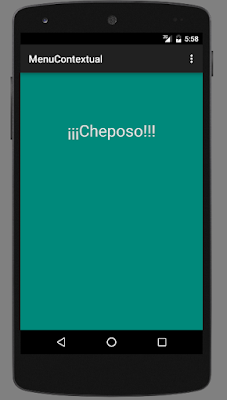
0 comments:
Publicar un comentario